Ce este SearchFormsOnline?
Descărcați utilitarul pentru a elimina Bara de instrumente de căutare Formulare online
Descărcați utilitarul pentru a elimina Bara de instrumente de căutare Formulare online
Există zeci de aplicații, browser-piratare, dezvoltat SearchFormsOnline identic Mindspark Interactive Network. Exemplele includ MarineAquariumLite, VideoDownloadConverter, HomeworkSimplified și multe altele. Rețineți că toate aceste aplicații oferă o varietate de funcționalitate, dar ele au un comportament identic. Oferind o varietate de „extra“ aplicații, cum ar fi de multe ori truc SearchFormsOnline utilizatorii să instaleze. Singurul lor scop este de a genera venituri pentru dezvoltatori și nu este un cost semnificativ pentru utilizatorii obisnuiti. Captură browser-ul App doar cauza redirecționări nedorite și înregistrarea datelor cu caracter personal.
Aflați cum să eliminați Bara de instrumente de căutare Formulare online.
Eliminarea Ghid de căutare Bara de instrumente Formulare Online
Pasul 1: Eliminați Bara de instrumente de căutare Formulare online de pe computer
1.1. Windows 8 și 10
Clic-dreapta în colțul din stânga jos al ecranului. Meniul Rapid, faceți clic pe Panou de control. și apoi faceți clic pe Dezinstalare un program pentru a dezinstala software-ul.
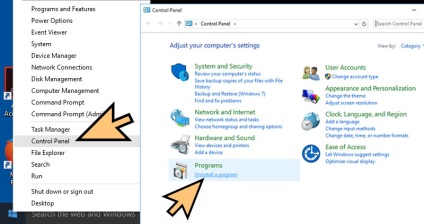
1.2. Windows 7
Du-te la Panoul de control și faceți clic pe Dezinstalare program pentru a dezinstala software-ul.

1.3. Windows XP
Găsiți setările panoului de control, faceți clic pe Start. În Panoul de control, faceți clic pe Adăugare sau eliminare programe.
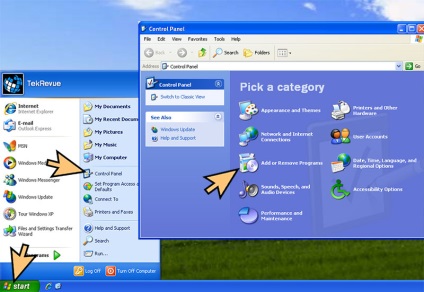
1.4. Mac OS X
În meniul Go, selectați Applications. și apoi găsiți aplicația de căutare Bara de instrumente Formulare online. Trageți aplicația în coșul de gunoi, sau faceți clic dreapta și selectați Mutare în Coșul de gunoi. Faceți clic dreapta pe pictograma Coș de reciclare și selectați Empty Recycle Bin.
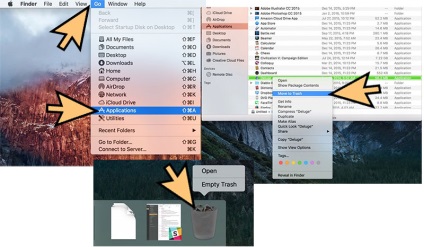
Pasul 2: Eliminați Bara de instrumente de căutare Formulare online din browser-ul dvs.
2.1. Eliminați aplicația din Internet Explorer
- Dați clic pe pictograma roată și selectați Gestionare programe de completare.
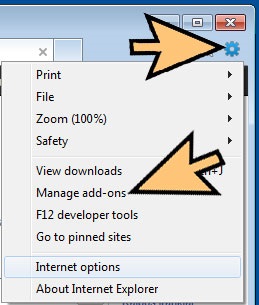
- Selectați barele de instrumente și extensii. Eliminați toate intrările nerecunoscute, cu excepția Microsoft, Yahoo, Google, Oracle sau Adobe.
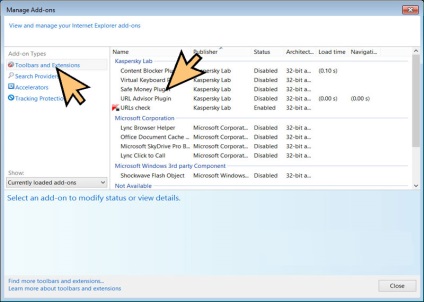
- Închideți fereastra.
2.2. Pagina de start de recuperare Internet Explorer, în cazul în care a fost modificat prin aplicarea
2.3. Reconfigura browserul
- Selectați Internet Options din meniul roată.

- Faceți clic pe fila Advanced și faceți clic pe Resetare.
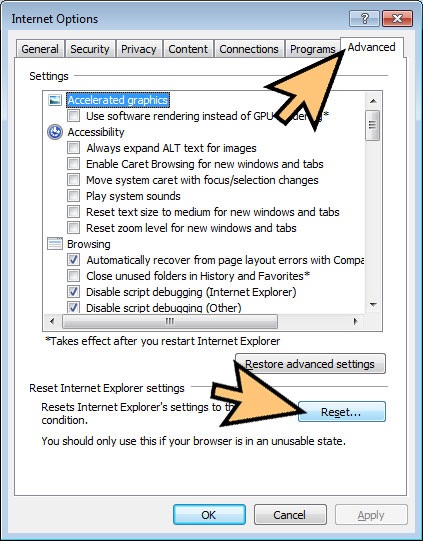
- Apoi, selectați Ștergere setări personale și apoi faceți clic pe butonul Reset.
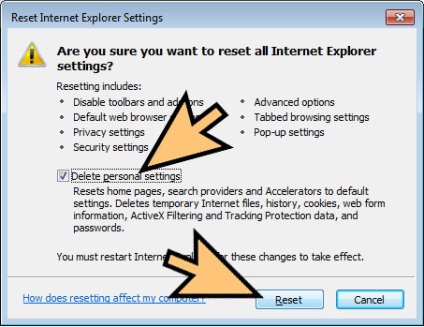
- Faceți clic pe Închidere și apoi închideți browser-ul.
- În cazul în care browser-ul nu poate fi resetată, utilizați software-ul anti-malware pentru a scana computerul.
2.4. cerere completă de la Google Chrome
- În meniu, selectați Opțiuni.
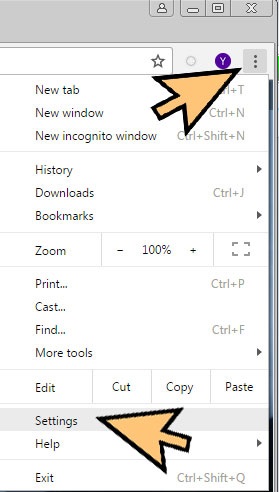
- Faceți clic pentru a extinde.
- Eliminați aplicația făcând clic pe coș lângă ei.
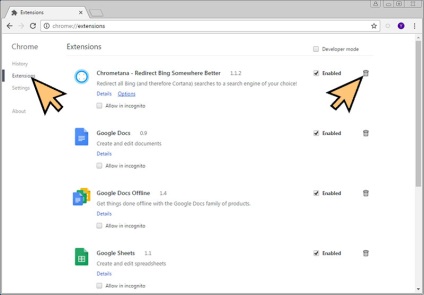
- Puteți să-l dezactivați temporar golind caseta de validare este activată dacă nu sunteți sigur că doriți să ștergeți.
2.5. Resetați pagina de pornire Google Chrome și motor de căutare
- Selectați Setări din meniu.
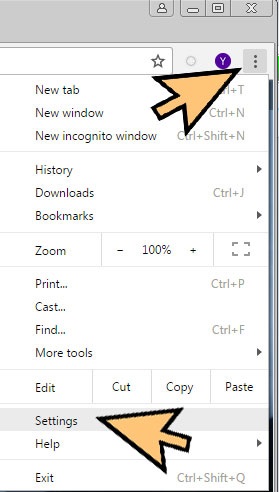
- În „de pornire“ localiza „pentru a deschide o anumită pagină,“ sau „Set pagini“. Faceți clic pe un set de pagini.
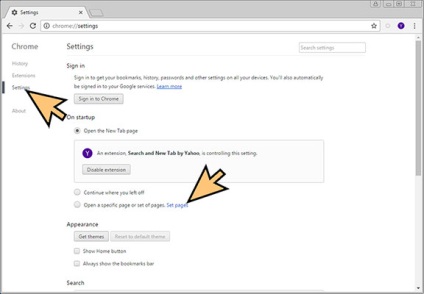
- Ștergerea unui set de URL-ul și introduceți cel pe care doriți să aveți ca pagină de pornire. Faceți clic pe OK.
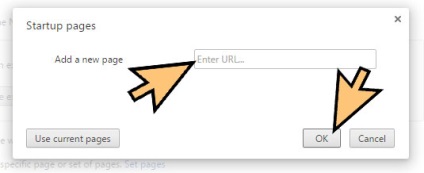
- Apoi, în secțiunea de căutare, faceți clic pe Gestionare motor de căutare. Eliminați site-urile de căutare nedorite și de a salva pe cele pe care le utilizați. Faceți clic pe "Finish".
2.3. Reconfigura browserul
- Dacă descoperiți că încă aveți probleme cu browser-ul dvs., puteți reseta setările.
- Selectați Setări din meniu.
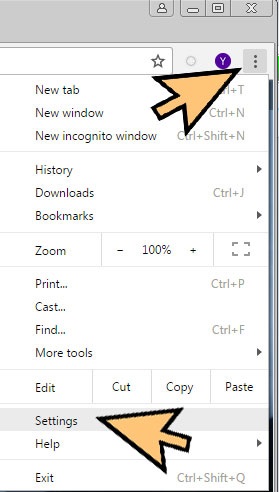
- În Opțiuni avansate, faceți clic pe reset.
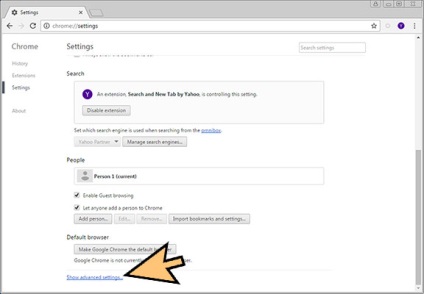
- Faceți clic pe butonul de resetare din fereastra care apare.
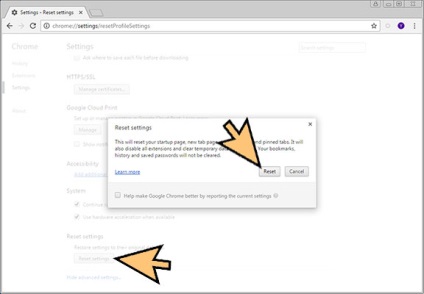
- Dacă descoperiți că nu puteți restaura setările, utilizați software anti-malware pentru a scana computerul.
2.7. Dezinstalați aplicația din Mozilla Firefox
- În meniul din colțul din dreapta sus, faceți clic pe add-in.
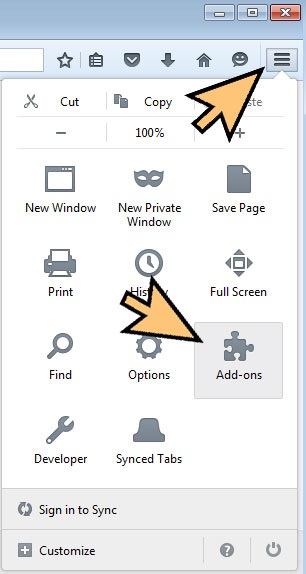
- Selectați extensii și add-on-uri și elimina toate extensiile nedorite / necunoscute.
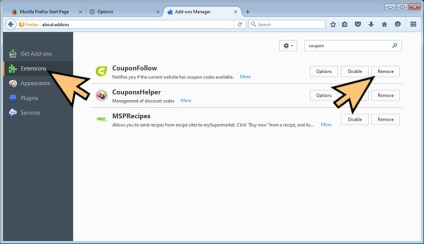
2.8. Restaurarea paginii de start, în cazul în care a fost modificat
- În meniu, selectați Opțiuni.
- În fila General, eliminați URL nedorite și introduceți site-ul preferat. Sau puteți face clic pentru a restabili implicit.
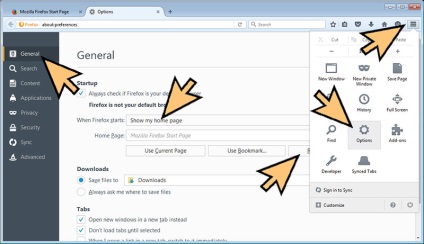
- Faceți clic pe OK.
2.3. Reconfigura browserul
- În Ajutor, apăsați butonul de meniu (albastru semn de întrebare în partea de jos).
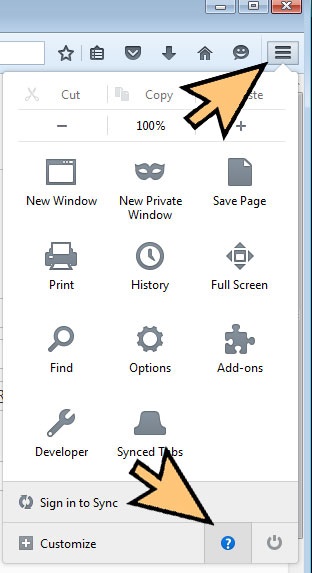
- Selectați informațiile de depanare.
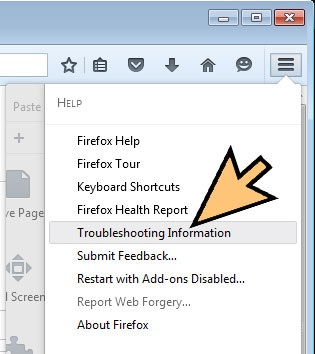
- Faceți clic pe Actualizare Firefox.
- Din nou, faceți clic pe Refresh Firefox.
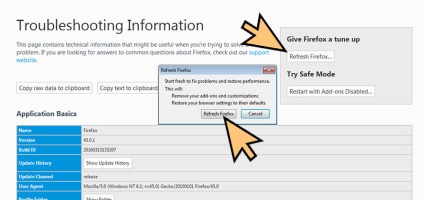
- Tu, dacă nu sunt în măsură să resetați Mozilla Firefox, scanați computerul cu program anti-malware.
2.10. Dezinstalați aplicația din Safari (Mac OS X)
- În meniu, selectați Setări.
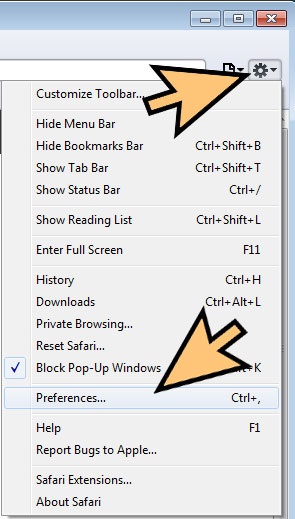
- Accesați fila Advanced din secțiunea.
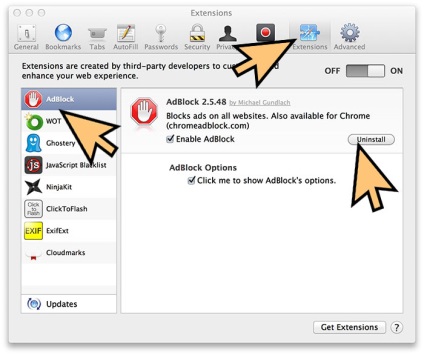
- Selectați aplicația nedorită și faceți clic pe Eliminare. Dacă nu sunteți sigur dacă trebuie să-l eliminați temporar o dezactivați debifând caseta pentru a activa.
- Reporniți browser-ul.
2.11. Reset Safari
- În meniu, selectați Reset Safari.
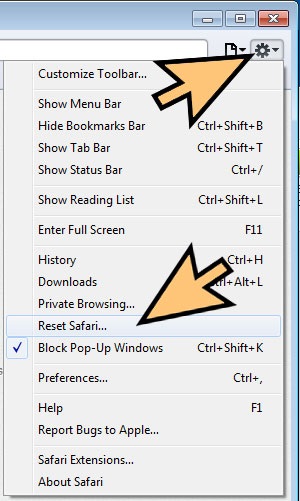
- Verificați opțiunile de recuperare. Faceți clic pe Reset.
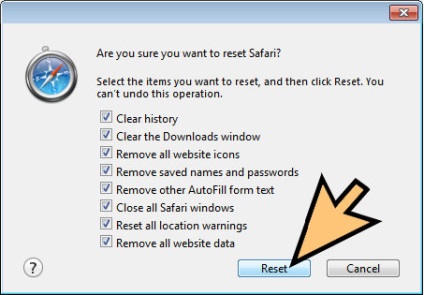
- Dacă nu puteți reseta browser-ul, scanați computerul cu software-ul anti-malware.
pc-threat.com este în nici un fel legat, sponsorizat, deținut sau afiliat cu orice dezvoltatorii de malware sau distribuitorii care se face referire în acest articol. Noi nu promovează sau sprijină orice fel de malware. Scopul nostru este de a furniza informații despre potențialele amenințări informatice, astfel încât utilizatorii să poată detecta în condiții de siguranță și să elimine malware. Puteți face acest lucru urmând ghidajele pentru eliminarea manuală sau cu ajutorul instrumentului de anti-malware pentru a vă ajuta în acest proces.
Articolul este destinat numai în scop educational. Prin folosirea acestui site, sunteți de acord cu disclaimer. Nu garantăm că ghidurile noastre de eliminare vor fi în măsură să rezolve problemele legate de malware de calculator. Deoarece schimbările malware în mod constant, îndepărtarea manuală nu funcționează întotdeauna.
Panoul principal de navigare
Postări recente
Cum de a elimina 877-870-1310 Virus fals
„877-870-1310“ pop-up-uri, care spun, „accesul la calculator nu a fost limitat ...
Cum de a elimina VOTRE ORDINATEUR Un Ete BLOCKÉ înșelătorie
Că aplicația anti-virus instalat pe mine BLOCKÉ? „Ordinateur ta, că BLOCKÉ» este ...